Como converter imagens Webp com extensão do Google Chrome?
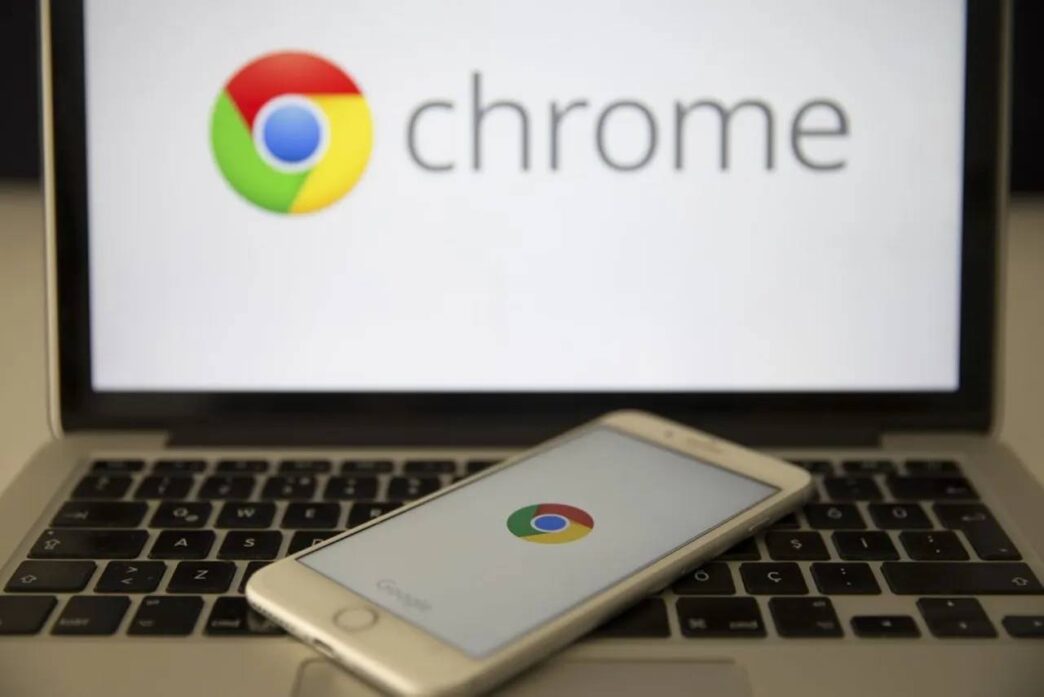
Google Chrome padronizou sua versão para salvar imagens em Webp. Para os que utilizam o navegador para trabalhar ou estudar, é realmente bem incômodo salvar uma imagem em algum formato errado e ter que perder tempo convertendo em um editor ou aplicativo específico.
Para facilitar sua vida, o Flow Games trouxe uma solução simples e fácil para você converter as fotos em formato JPG ou PNG, usando apenas uma extensão pelo navegador do Google Chrome.
Convertendo imagens com extensão do Google Chrome
O Google fez essa mudança no navegador porque o formato Webp deixa os arquivos de imagens 25% menores, o que favorece bastante os sites que precisam economizar espaço no servidor, mas não é nada útil para os usuários que queiram reutilizar para papéis de parede do computador ou para compartilhar uma foto com familiares e amigos. Afinal, o formato Webp não é um estilo padrão que pode ser visualizado em qualquer aplicativo.
Além disso, essa redução na imagem, não afeta o tamanho real, mas sim o tamanho do arquivo depois de salvo. Por conta disso, o Flow Games vai te ajudar mostrando o passo-a-passo para você converter suas fotos com muito mais facilidade, chega de conversa e vem com a gente.
Como converter as imagens pelo Chrome?
Sem neuras, pois aqui o passo-a-passo é bem simples:
- Confira se a versão do seu navegador está atualizada, após isso abra o Google Chrome.
- Instale a extensão ‘Save image as Type‘

Após a instalação ser concluída, fixe a extensão na barra de tarefas do
Chrome para facilitar o acesso, clique no ícone de quebra-cabeça no
canto superior direito, procure pelo nome da extensão e clique no
desenho de alfinete que estará ao lado.
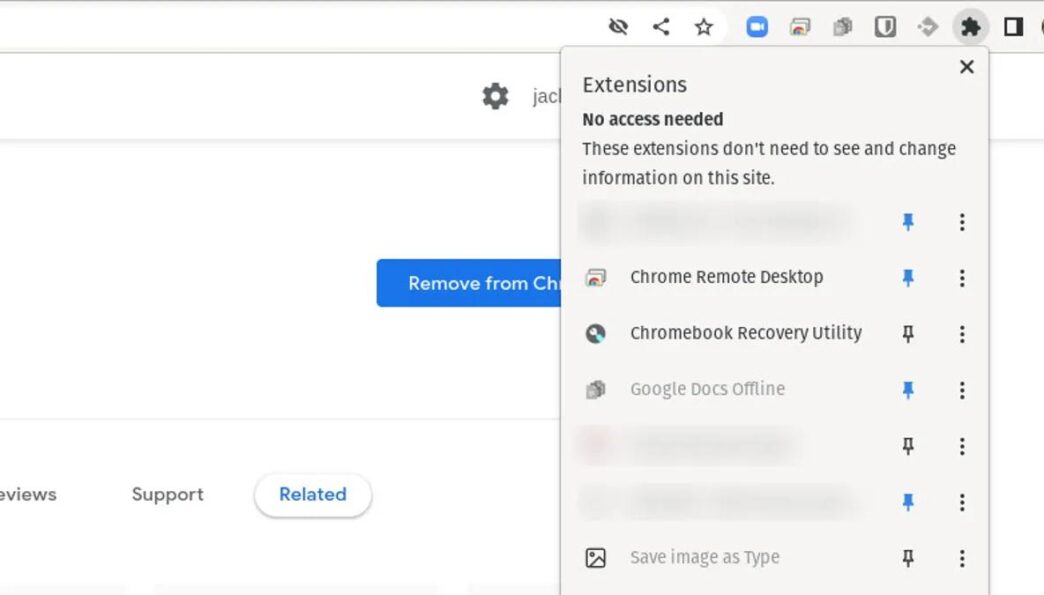
Como usar a extensão para salvar as imagens?
- Antes de usar o novo recurso, feche e abra o navegador para que as alterações sejam feitas.
- Em seguida, abra um site que tenha alguma imagem que você queira salvar.
- Clique com o botão direito do mouse e selecione ‘Salvar imagem como’ e escolha se deseja salvar em JPG, PNG ou Webp.
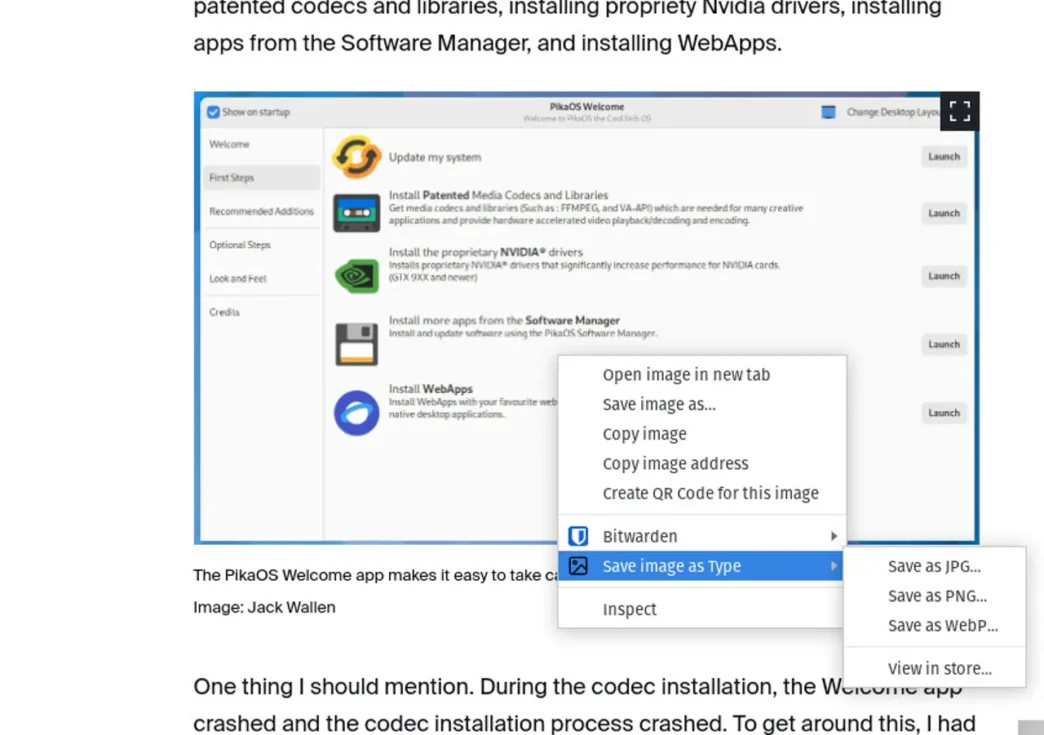




0 Comentários